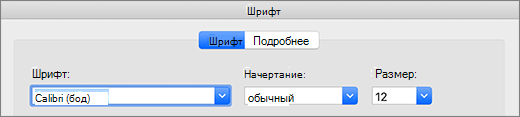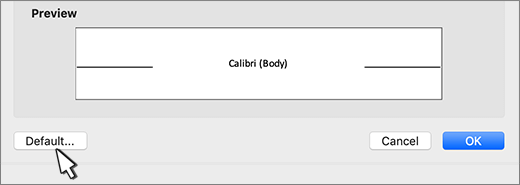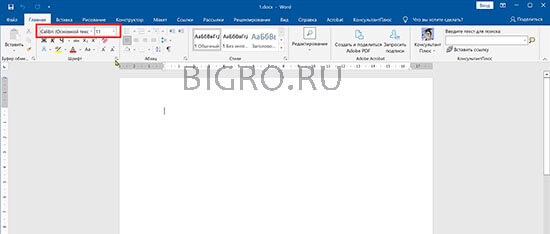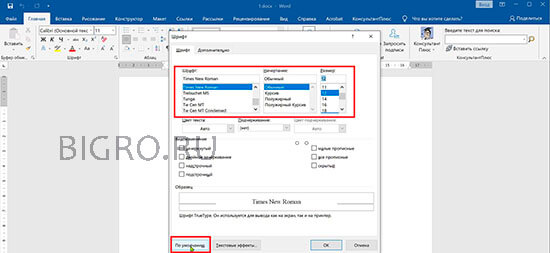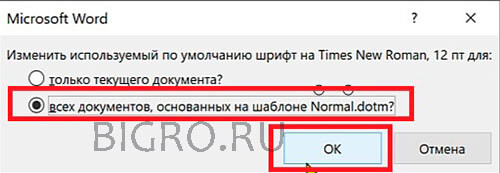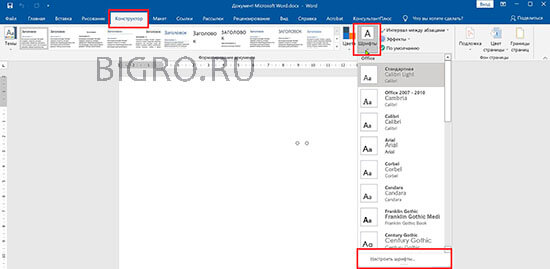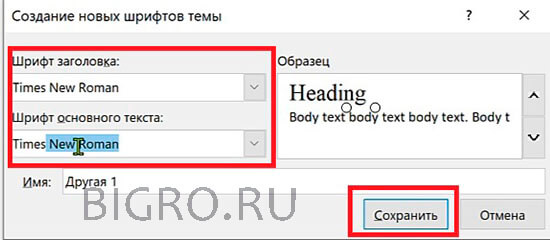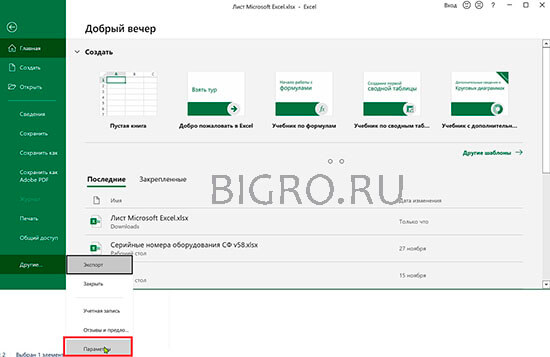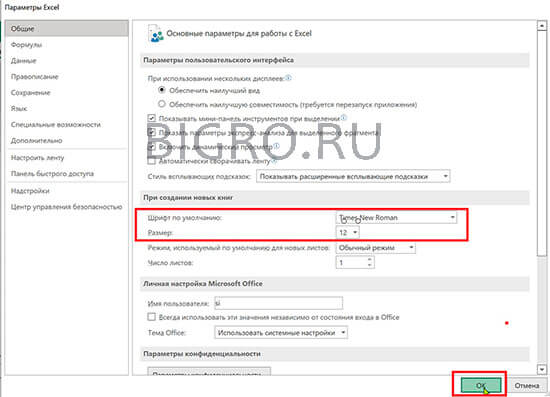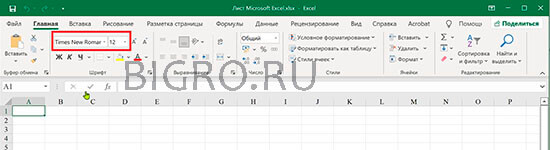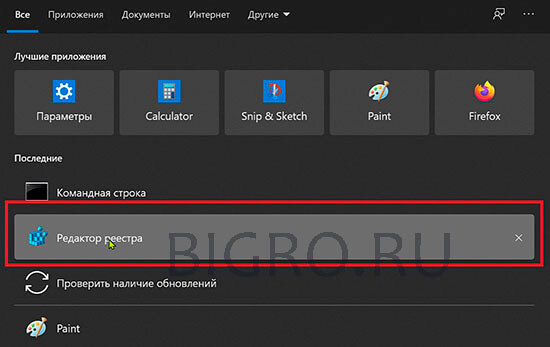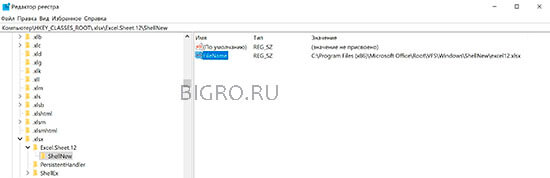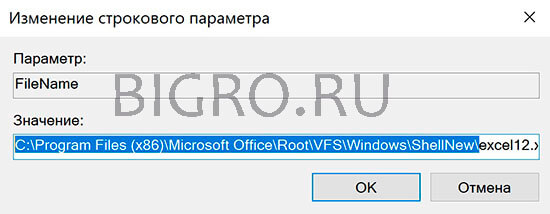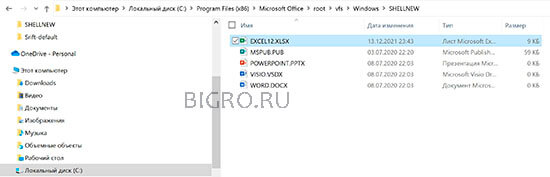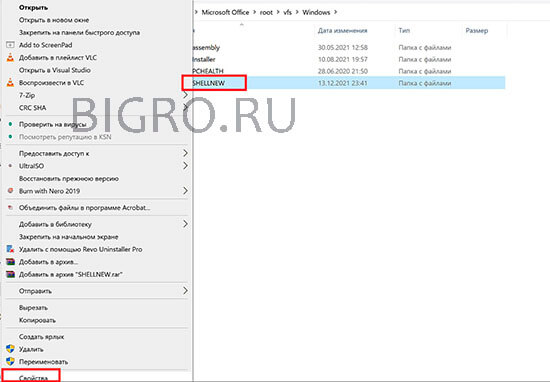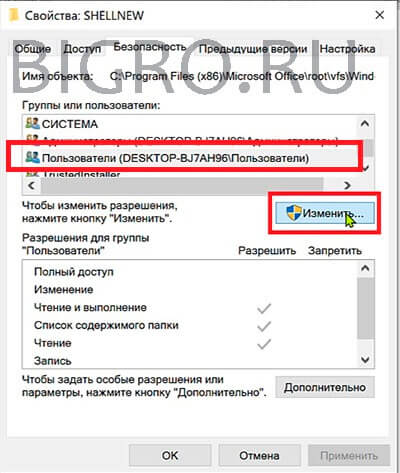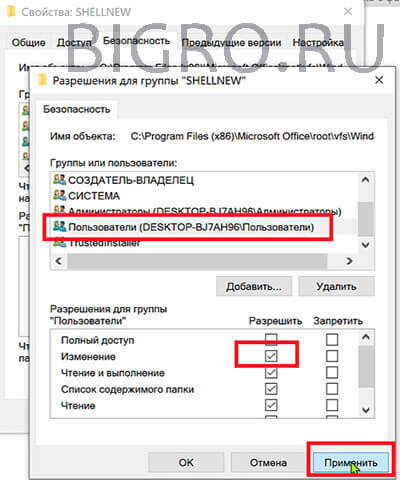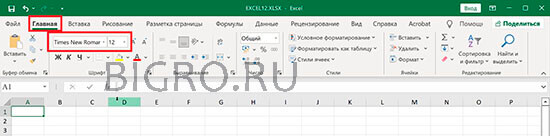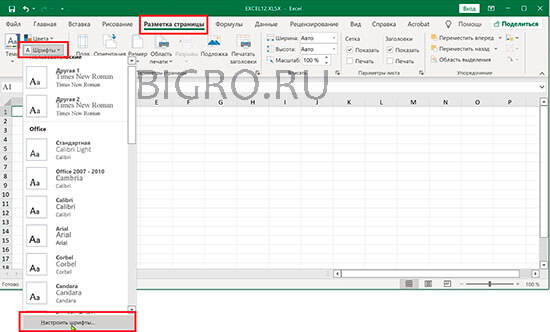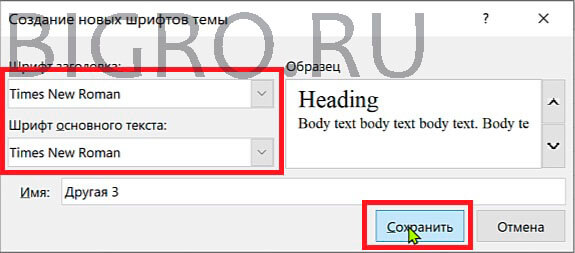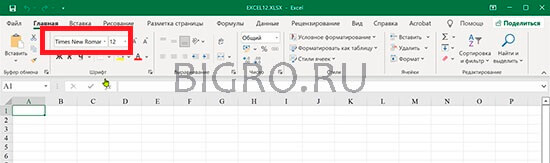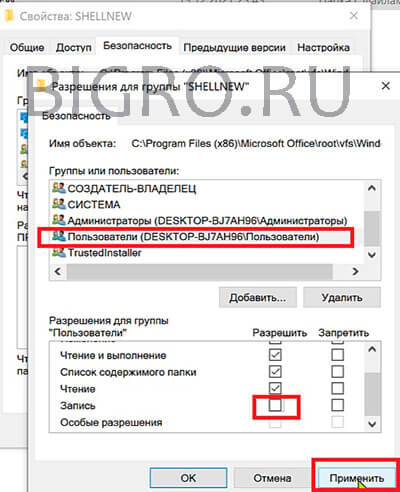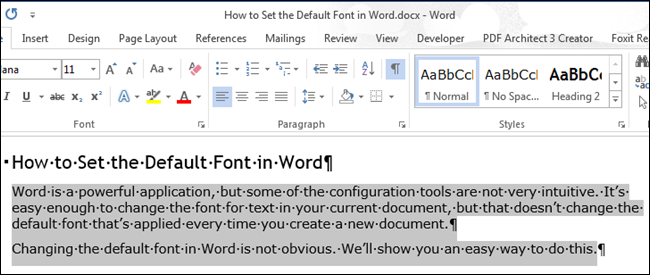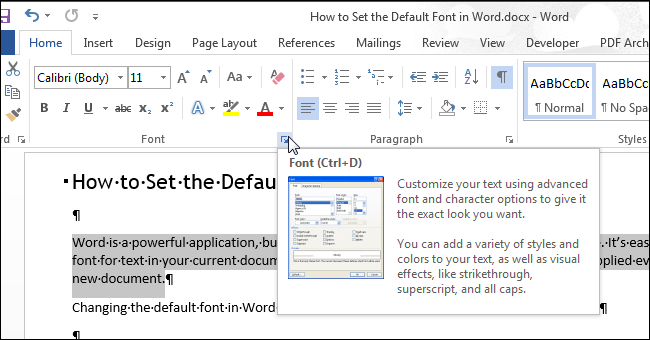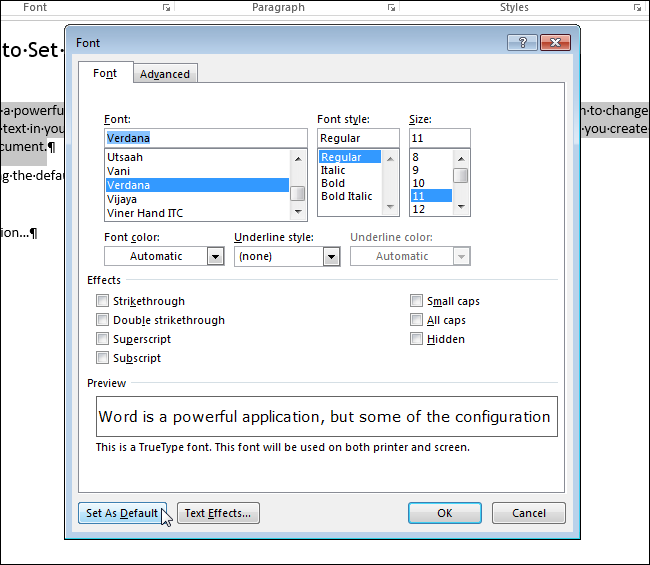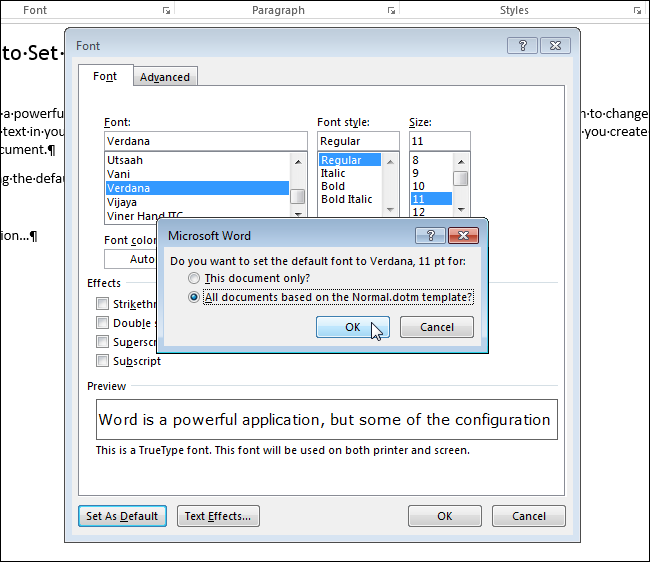Чтобы всегда использовать в Word свой любимый шрифт, выберите его в качестве шрифта по умолчанию.
-
Перейдите на главнаяи выберите в диалоговом окне Шрифт
.
-
Выберите нужный шрифт и размер.
-
Нажмите кнопку По умолчанию.
-
Выберите один из следующих параметров:
-
Только этот документ
-
Все документы, основанные на шаблоне «Обычный».
-
-
Дважды выберите ОК.
Шрифт по умолчанию не сохраняется
Иногда корпоративные настройки разрешений или некоторые надстройки меняют шрифт по умолчанию на исходно заданный шрифт. В этом случае можно попробовать несколько вариантов действий.
-
Нажмите кнопку Пуск.
-
В поле Поиск введите Normal.dotm и выберите Поиск.
-
Щелкните правой кнопкой мыши Normal.dotmи выберите свойства.
-
На вкладке Общие убедитесь, что проверка «Только для чтения» не проверяется. Если он установлен, снимите его.
-
Откройте вкладку Безопасность. В группе Группы или имена пользователейвыберите свое имя, а затем убедитесь, что у вас есть разрешение на написание в поле Разрешения.
-
Нажмите кнопку ОК.
Если вам не удается снять флажок «Только чтение» или у вас нет разрешения на запись, обратитесь к тому, кто отвечает за компьютерные системы в вашей компании.
Если у вас есть разрешения на запись, но выбор шрифта по умолчанию не фиксируется, возможно, вам придется отключить надстройки Word и после этого поменять шрифт по умолчанию. Вот как это делается:
-
Выберите Параметры > >надстройки.
-
В списке Надстройки найдите одну из настроек, которую вы хотите отключить, и запомните тип надстройки, указанный в столбце Тип.
-
Выберите тип надстройки в списке Управление и выберите Перейти.
-
Сверните флажки для надстроек, которые вы хотите отключить, и выберите ОК.
-
Повторите шаги 1–4 для других типов надстроек.
После того, как вы измените шрифт по умолчанию, включите надстройки.
-
Выберите Параметры > >надстройки.
-
Выберите тип надстройки в списке Управление и выберите Перейти.
-
Проверьте флажки для надстройок, которые вы хотите включить, и выберите ОК.
-
Повторите шаги 1–3 для других типов надстроек, которые нужно включить.
Примечание: Отключать надстройки типа «Инспектор документов» не обязательно.
Чтобы всегда использовать в Word свой любимый шрифт, выберите его в качестве шрифта по умолчанию.
-
Перейдите в >шрифт >шрифта.
Вы также можете нажать и удерживать
+D, чтобы открыть диалоговое окно Шрифт.
-
Выберите нужный шрифт и размер.
-
Выберите значение Поумолчанию, а затем — Да.
-
Нажмите кнопку ОК.
Streeter S. Stuart (whose name is as unique as mine) doesn’t like Word’s default Calibri font. He’s also tired of changing it every time he starts a new document.
If you’re happy with the default settings, Microsoft Word can be a wondrously powerful and intuitive application. It’s also extremely versatile and can be configured to match your own personal preferences. Unfortunately, many of the configuration tools are anything but intuitive.
That also goes for changing Word’s default font. It’s easy enough to change a font in the word, paragraph, or document you’re working on. But changing the programs’ default font—the one that comes up every time you create a new document—isn’t so obvious.
I’ve tested the following instructions in Word 2010 and 2013. I suspect they’ll work on earlier versions with minor adjustments.
[Email your tech questions to answer@pcworld.com.]
First, create a new document. The document should be based on the Normal template. That’s not difficult. You get such a document every time you launch Word or select File>New>Blank document.
Once the document is up, go to the Home tab. In the Styles section, right-click the Normal box. If you don’t see the Normal box, click the down arrow in the Styles scrollbar; you’ll find it in the pop-up menu. Once you right-click it, select Modify.
This will bring you to the Modify Style dialog box. Once there, select your preferred font.
Here comes the important part. Select the New documents based on this template option before you click OK.
When you save your document or close Word, you’ll be asked if you want to save the template. You do.
If, at a later date, you open up the Modify Style dialog box again, don’t be shocked to see that the New documents based on this template option isn’t selected. The important thing is that it was selected when you saved the changes.
По умолчанию шрифт в Word и Excel установлен Calibri, размер шрифта 11. Создавая новые или редактируя файлы, приходится постоянно изменять шрифт и его размер. Потери времени на это несложное действие огромные. Между тем, установить тот шрифт, размер шрифта, который нужен, в Word и Excel несложно, занимает мало времени.
Итак, как установить шрифт, размер шрифта по умолчанию в программе Microsoft Office в Word и Excel.
Установка шрифта и размера шрифта по умолчанию в Word
Изменение темы шрифтов по умолчанию в Word
Установка шрифта и размера шрифта по умолчанию в Excel
Установка шрифта и размера шрифта по умолчанию в Excel в шаблоне
Установка шрифта и размера шрифта по умолчанию
Для программы ворд делаем следующее:
1. Открываем любой документ Word.
2. В блоке шрифт нажимаем стрелочку.
3. В новом окне устанавливаем шрифт и размер шрифта, который нам необходим, например, Times New Roman, 12. Далее нажимаем на кнопку «По умолчанию».
4. В следующем окне ставим чекбокс «Изменить используемый по умолчанию шрифт на Times New Roman, 12 пт для: всех документов, основанных на шаблоне Normal.dotm?». Нажимаем «ОК».
Всё, теперь при следующем открытии документ будет открываться со шрифтом, размером шрифта, который Вы установили по умолчанию.
Изменение темы шрифтов по умолчанию в Word
Теперь можно изменить темы шрифтов в ворде. Для этого делаем следующее:
1. Открываем вкладку «Конструктор» и выбираем в меню «Шрифты». Далее в выпадающем списке нажимаем «Настроить шрифты».
2. В новом окне выбираем шрифт заголовка и шрифт активного текста, например, Times New Roman. Далее нажимаем «Сохранить».
Теперь при открытии документа в теме шрифтов будут шрифты, которые Вам нужны.
Установка шрифта и размера шрифта по умолчанию в Excel
Для программы ексель делаем следующее:
1. Открываем любой документ Excel. Переходим в меню «Файл», далее «Параметры».
2. В новом окне на вкладке «Общие» устанавливаем шрифт по умолчанию и размер шрифта, например, Times New Roman, 12 px. Далее нажимаем «ОК».
Появится предупреждение «Чтобы изменение шрифта вступили в силу, закройте и повторно запустите Microsoft». Нажимаем «ОК».
Теперь, при открытии нового документа будут по умолчанию установлены шрифт и размер шрифта, который Вы выбрали.
К сожалению, в отличие от ворда, где все установки отлично применяются и работают, в excel данные измененные установки не всегда срабатывают. Тогда на помощь приходит другой метод, который заключается в том, чтобы вручную изменить шаблон документа excel.
Установка шрифта и размера шрифта по умолчанию в Excel в шаблоне
1. Для того, чтобы сделать изменения в шаблоне екселя, необходимо найти, где этот шаблон находится. Для этого открываем поисковую строку и набираем в ней «Редактор реестра» или «regedit». Открываем реестр.
2. Открываем ветку реестра КомпьютерHKEY_CLASSES_ROOT.xlsx. Далее открываем Excel.Sheet.12ShellNew. Полный путь будет КомпьютерHKEY_CLASSES_ROOT.xlsxExcel.Sheet.12ShellNew. Здесь нас интересует значение FileName, в котором будет указан путь к шаблону.
3. Когда мы узнали, где находится шаблон, копируем путь к шаблону. Для офиса 2019 шаблон excel находится здесь: C:Program Files (x86)Microsoft OfficeRootVFSWindowsShellNew.
4. Открываем папку по скопированному пути C:Program Files (x86)Microsoft OfficeRootVFSWindowsShellNew, в данной папке находится шаблон excel с именем EXCEL12.XLSX.
5. В связи с тем, что шаблон открывается только в режиме чтения, нам нужно дать права редактирования на папку, в которой находится шаблон. Для этого нажимаем правой клавишей мыши на папке «ShellNew», далее выбираем «Свойства».
6. В новом окне выбираем вкладку «Безопасность», далее нажимаем «Изменить».
7. В следующем окне выбираем «Пользователи», устанавливаем галочку на изменение. Далее нажимаем «Применить».
8. Теперь можно изменить шаблон EXCEL12.XLSX. Открываем шаблон EXCEL12.XLSX, на вкладке «Главная» меняем шрифт и размер шрифта, который нам нужен, например, Times New Roman, 12 px.
9. Можно также можно изменить темы шрифтов. Для этого открываем вкладку «Разметка страницы», выбираем «Шрифты», далее «Настроить шрифты».
10. Устанавливаем «Шрифт заголовка» и «Шрифт основного текста», далее нажимаем «Сохранить».
11. Сохраняем все изменения в шаблоне. Теперь при открытии шаблона будет шрифт, установленный нами.
12. Удаляем права редактирования на папку, в которой находится шаблон. Для этого нажимаем правой клавишей мыши на папке «ShellNew», далее выбираем «Свойства». В новом окне выбираем вкладку «Безопасность», далее нажимаем «Изменить», точно также, как делали выше.
13. Выбираем «Пользователи» и снимаем уже две галочки. Первую галочку убираем с поля «Изменение» и «Запись». Далее нажимаем «Применить».
14. Закрываем всё. Теперь при открытии файла Excel шрифт, размер шрифта будут установлены те, которые Вы выбрали.
В заключение хочется пожелать, чтобы компания Microsoft доработало свои программы. Хотелось бы, чтобы был одинаковый алгоритм установки по умолчанию шрифта, размера шрифта в Word и Excel. Пожелания разработчикам, чтобы при установке пакета программ Office по умолчанию были установлен шрифт, размер шрифта в зависимости от устанавливаемого языка. Например, в Российской Федерации не используют шрифт Calibri 11 px, в документах в основном используется шрифт Times New Roman и Arial, размеры 12, 14 px.
Читайте также:
Как установить и настроить мобильный outlook на андроиде
Настройка почтовых серверов yandex, google, mail, rambler, nic
The way around this problem is to make sure that the document uses a template other than Normal.If a document uses a font that is on your system, and then that document is opened on a system that doesn’t have the same font, Word will substitute a different font for the missing one.
Contents
- 1 How do I stop my font size from changing?
- 2 How do I change my font back to normal?
- 3 How do I get my font back to normal size Windows 10?
- 4 How do you stop formatting changes in Word?
- 5 How do I stop my font from changing color in Word?
- 6 How do I restrict editing in Word?
- 7 Why did my Windows font change?
- 8 How do I fix the weird font in Windows 10?
- 9 What is the default Windows font?
- 10 Why is my text font so big?
- 11 What is the default font size for Windows 10?
- 12 Why is the font so small on my computer?
- 13 Why did my Word formatting change?
- 14 How do I permanently remove formatting marks in Word?
- 15 How do I get rid of formatting markup in Word?
- 16 Why is my Word document black with white text?
- 17 Why does my font keep changing to Calibri?
- 18 Why can’t I restrict editing on my Word document?
- 19 How do I restrict editing in Word 2019?
- 20 Why does my font look weird in Word?
How do I stop my font size from changing?
Stop Font Sizes from Changing
- Choose Tools | AutoCorrect Options — this brings up the AutoCorrect dialog box that you can see in Figure 1. Select the AutoFormat As You Type tab. Figure 1: Tweak AutoCorrect options.
- Uncheck these options: – AutoFit title text to placeholder. – AutoFit body text to placeholder.
- Click OK.
How do I change my font back to normal?
How to Restore Default System Font Settings in Windows?
- Go to the Control Panel -> Appearance and Personalization -> Fonts. This Control Panel item can be opened by running the command: control fonts.
- Select Font settings in the left pane;
- In the next window click the Restore default font settings button.
How do I get my font back to normal size Windows 10?
KB280: How to: Restore the default displayed font size on your…
- Browse to: Start>Control Panel>Appearance and Personalization>Display.
- Click Smaller – 100% (default).
- Click Apply.
How do you stop formatting changes in Word?
Word: Turn off ‘track formatting’ in Track Changes
- Go to the Review tab > Track Changes drop-down arrow > Change Tracking Options.
- Clear the Track Formatting check box, then click OK.
How do I stop my font from changing color in Word?
how to disable automatic text color change?
- In Word, with your document open, select some of the black text.
- Press Alt + Ctrl + Shift + S to open the Styles list.
- Click on the Manage Styles button at the bottom.
- On the Edit tab of the Manage Styles dialog, the style name for the black text will be highlighted.
How do I restrict editing in Word?
Protect a document and mark the parts that can be changed
- On the Review tab, in the Protect group, click Restrict Editing.
- In the Editing restrictions area, select the Allow only this type of editing in the document check box.
- In the list of editing restrictions, click No changes (Read only).
Why did my Windows font change?
This Desktop icon and fonts issue, normally occurs when there is any settings gets changed or it may also cause due to the cache file that contains a copy of the icons for desktop objects may be damaged.
How do I fix the weird font in Windows 10?
Restore Windows default fonts by opening the Control Panel, clicking Appearance and Personalization, and then clicking Fonts. In the left pane, click Font Settings and then click the Restore Default Font Settings button.
What is the default Windows font?
Calibri has been the default font for all things Microsoft since 2007, when it stepped in to replace Times New Roman across Microsoft Office.
Why is my text font so big?
To make your font size smaller or larger: Open your device’s Settings app. Tap Accessibility, then tap Font size. Use the slider to choose your font size.
What is the default font size for Windows 10?
The default setting is 100%, and it can be adjusted up to 175%. Select the font size that you prefer. Once the selection is made, click the Apply button. Your font and icon size will be set until you chose to change it again.
Why is the font so small on my computer?
Why is my font so small? Hold down the Ctrl key on your keyboard, and press the plus (+) key or the minus (-) key to make the on-screen text larger or smaller.You need to change the resolution of the screen from Display settings.
Why did my Word formatting change?
This happens because Word can “absorb” explicit formatting changes into the underlying style. When this occurs, any other document elements that used that style automatically change to reflect the newly applied format.Choose Styles and Formatting from the Format menu. Word displays the Styles and Formatting task pane.
How do I permanently remove formatting marks in Word?
Have you ever opened up a Word document to find it full of paragraph marks and other symbols?
- From the File tab, select Options.
- Click the Display tab.
- In the section Always show these formatting marks on the screen, un-check everything except Object Anchors.
- Press OK.
How do I get rid of formatting markup in Word?
Use Ctrl + A to select all text in a document and then click the Clear All Formatting button to remove the formatting from the text (aka character level formatting.) You can also select just a few paragraphs and use the same method to remove formatting from part of a document.
Why is my Word document black with white text?
If the preview does show you white text on a black background, you either need to return to Page Color and switch the background to white or simply instruct Word to ignore your background colors. This can be done by navigating to File and Options, finding the Display tab, and locating Printing Options.
My guess is that you haven’t succeeded in properly changing the default font. There are several ways; try this one: In the Styles pane (Ctrl+Alt+Shift+S), click the Manage Styles button. On the Set Defaults tab, specify the settings that you want.
Why can’t I restrict editing on my Word document?
If the boxes are grayed out in the Restrict Editing panel, your document may be marked as final or read-only or Design Mode may be enabled.
How do I restrict editing in Word 2019?
To restrict style and formatting editing in Word, use these steps:
- Open the Word document.
- Click on File.
- Click on Info.
- On the right side, click the Protect document menu.
- Select the Restrict Editing option.
- Under the “Formatting restrictions” section, check the Limit formatting to a selection of styles option.
Why does my font look weird in Word?
These fonts may well differ from the fonts that are loaded in your computer. Thus, the output created on the printer may look slightly different because it is using a different version of the same typeface you used when composing the document. The bottom line is that the layout consistency problems may not be solvable.
На чтение 2 мин Опубликовано 12.10.2015
Word, без сомнения, очень мощное и интуитивно понятное приложение. Однако некоторые его параметры понятны не сразу. К примеру, если изменить шрифт в текущем документе, то это ни как не повлияет на то, какой шрифт будет использоваться каждый раз при создании нового документа.
Изменить шрифт в Word, который задан по умолчанию, не очевидная, но легко решаемая задача. Мы покажем Вам лёгкий способ осуществить это.
Откройте ранее созданный документ или введите какой-либо текст в новый документ. Выберите часть текста и на вкладке Главная (Home) нажмите кнопку открытия диалогового окна с расширенным списком параметров в правом нижнем углу группы Шрифт (Font).
В списке Шрифт (Font) выберите шрифт, который Вы хотите использовать по умолчанию, и нажмите кнопку По умолчанию (Set As Default).
Появится диалоговое окно с вопросом, хотите ли Вы изменить используемый по умолчанию шрифт только для текущего документа или для всех документов, основанных на шаблоне «Normal». Выберите вариант Всех документов, основанных на шаблоне Normal (All documents based on the Normal.dotm template). Нажмите ОК.
Замечание: Новый шрифт, заданный по умолчанию, сохраняется в шаблоне для дальнейшего использования. В документах, уже созданных ранее на основе этого шаблона, никаких изменений при их открытии не произойдёт.
Если текущий документ создан на основе пользовательского настраиваемого шаблона, то шрифт по умолчанию будет сохранён в этом шаблоне, а не в шаблоне «Normal». Простейший способ изменить шрифт, используемый по умолчанию в шаблоне «Normal», это создать новый пустой документ и проделать все шаги, описанные в этой статье.
Оцените качество статьи. Нам важно ваше мнение:

 .
.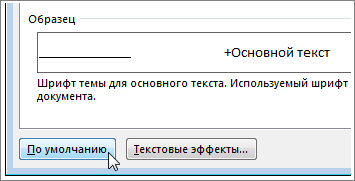
 +D, чтобы открыть диалоговое окно Шрифт.
+D, чтобы открыть диалоговое окно Шрифт.